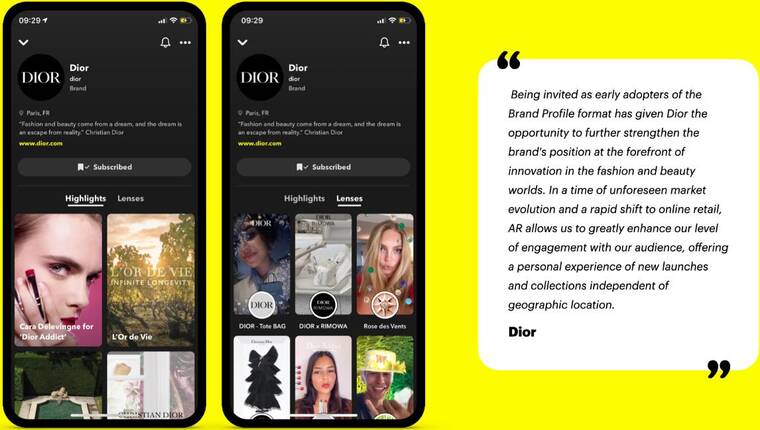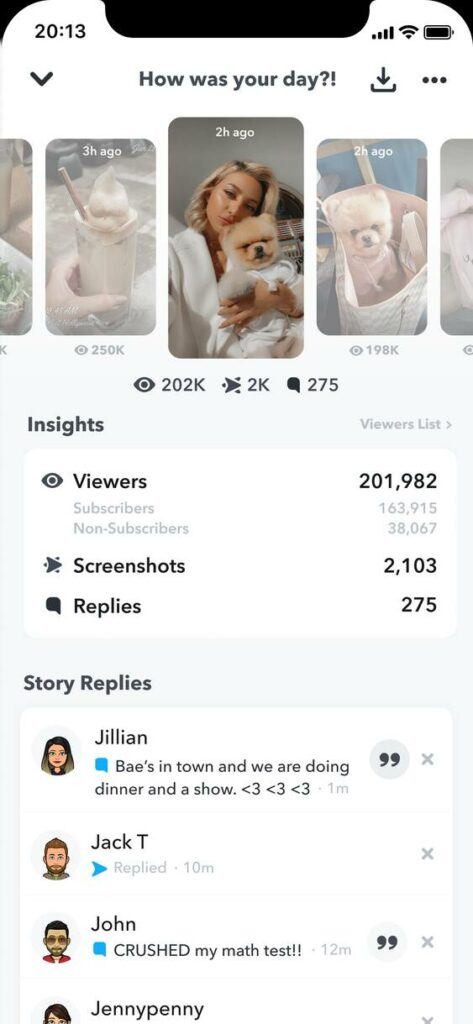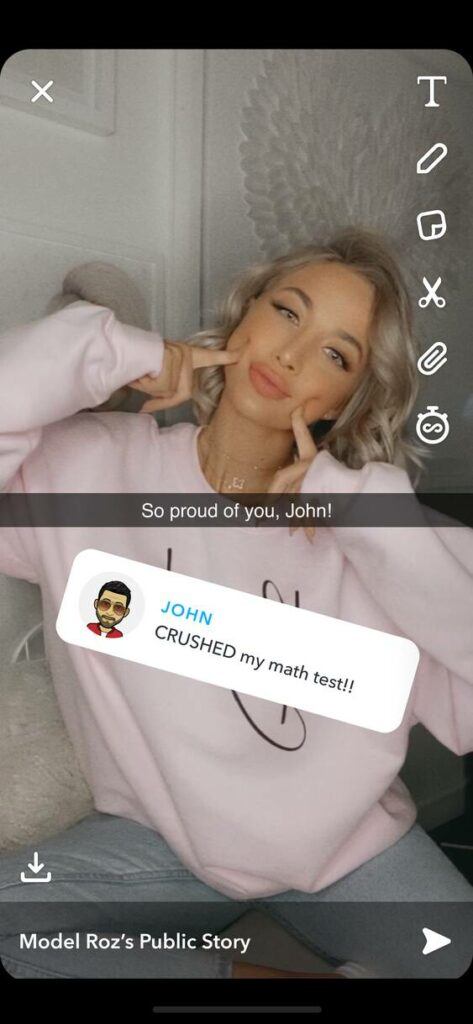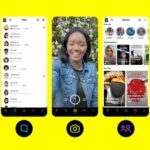Snapchat公共资料可展示自己的创造力,有利于帮助粉丝在Snapchat上找到自己。阅读本文了解如何编辑公共资料,以及分配和管理角色、使用见解、故事答复和引用等问题解答。
编辑Snapchat公开资料(Public Profile)
编辑自己的Public Profile、添加简介、照片以及希望粉丝看到的其他公开信息。
编辑Public Profile方法如下:
- 点击顶部的Bitmoji或Story图标进入My Profile界面
- 在Profile Management下面,点击Public Profile卡片
- 点击Edit
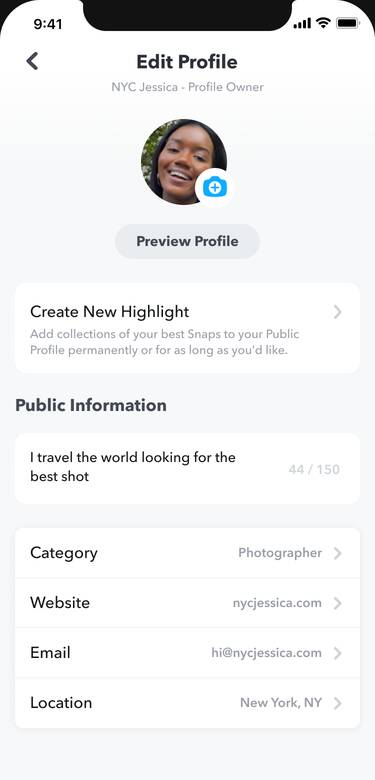
如何在Snapchat分配和管理角色(Role)
将角色分配给信任的Snapchatter,以便帮助管理自己的Public Profile;也根据需要将Role分配给尽可能多的Snapchatter。
分配角色时,注意用户名要正确。
角色分配方法如下:
- 点击⚙️,然后,在My Profile中打开Settings
- 点击Manage Roles
- 点击Assign New Role
- 输入Snapchatter用户名,选择角色
新角色添加后会收到通知。如果不是该Snapchatter的朋友,那么此人需要在其“设置”中接受“角色”请求。
自己和admin可以随时删除角色,也可以在Public Profile删除角色。
如果需要更改角色,则在设置中点击Manage Roles
角色和权限种类
可以给Snapchatter分配不同类型的角色。不同的角色具有不同的权限类型,以及对公共资料的访问权限。
例如,快照添加功能的角色,能在Send To屏幕上,看到Public Story的选项。
以下了解不同类型的角色及其作用。
个人资料管理员(Profile Admin)
Admin管理员可以管理公共资料,从公共故事中添加或删除任何快照,分配角色以及查看见解。管理员无法删除对自己的公开资料的访问权限。
个人资料协作者(Profile Collaborator)
个人资料协作者可以查看帐户数据分析,并可以从公共故事中添加或删除任何快照。
故事贡献者(Story Contributor)
故事提供者可以查看过去的所有快照,还可以在快照上添加、删除和查看见解。
见解查看器(Insights Viewer)
见解查看器可以查看自己的见解。
Snapchat见解与活动
点击Insights标签,详细了解受众群体以及他们如何与自己的内容互动,及其他各种信息。
最近的故事和28天摘要
在Recent中,每个故事标题都显示覆盖率(唯一的观看者)和快照数。点击故事标题查看快照、范围、屏幕截图、交互。另外,查看“ 28天摘要”,可以了解最新趋势。
注意:高级统计信息仅适用于从当天开始发布的新快照,而且可以随时删除。
故事见解
点击See More,了解这方面更多信息。在Insights,中,通过点击统计信息,来查看参与度超过7天或28天的图表。
在故事中,过去的所有快照都以24小时窗口进行分组,可以按指标(覆盖率、故事视图,、故事视图百分比和平均观看时间)进行过滤,以对比过去的故事。
目标受众
查看有多少个订阅者,据此会发现过去28天内故事受众群体的性别细分、热门地点和热门兴趣。
点击See More,进一步通过Snapchat生活方式类别,了解目标受众的兴趣,也可以按年龄、性别、类别和位置进行比较。
活动
通过Activity选项卡,跟踪已分配给“公开资料”的所有角色的发布活动。
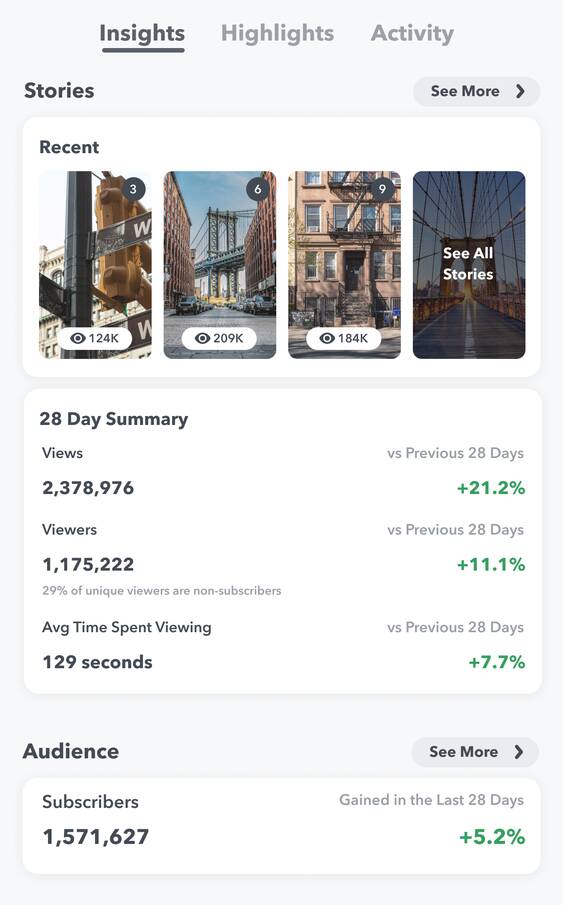
如何在Snapchat创建重点(Highlights)
通过Highlights,可以永久在Public Profile上展示自己喜欢的公开快照、照片和收藏。
如何添加Highlights:
- 在Profile Management下方点击profile,然后进入Highlights
- 点击Create New Highlight
- 点击“ + ”按钮,将新内容添加到Highlight中,然后点击Import
- 查看和编辑Highlight
- 选择标题和封面照片,然后点击Finish将Highlight公开资料中
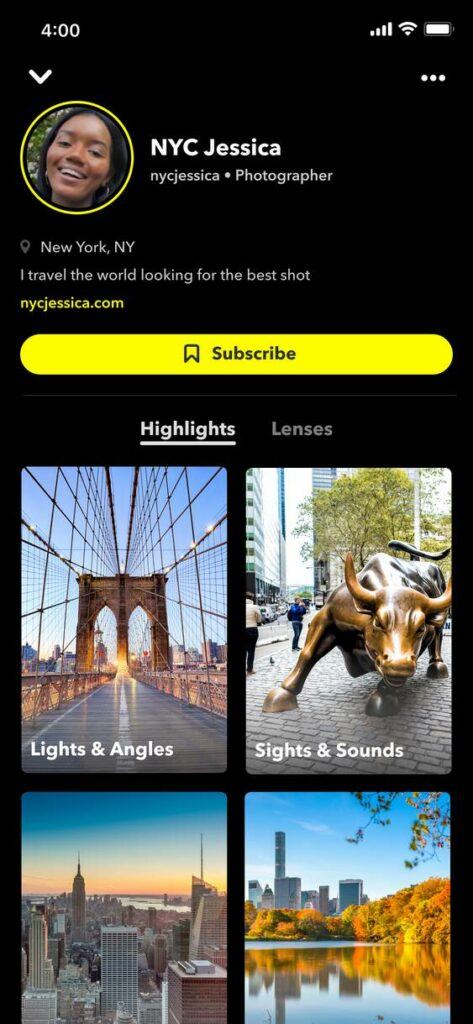
将snap提交到Spotlight时,还可以从Send To screen添加到Highlights中。默认情况下已启用此功能,也可以选择关闭。
添加Highlight后,可以随时更新或删除Spotlight快照。
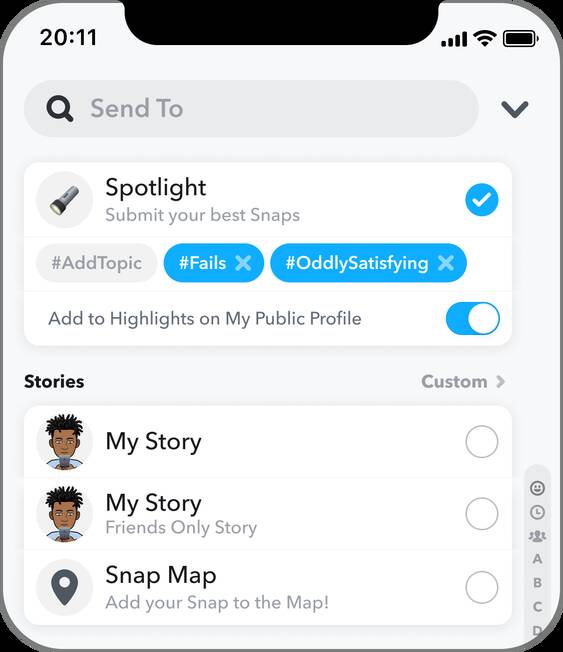
在Snapchat个人资料中添加镜头(Lens)
通过Lens Studio上传镜头,镜头启用后,它将自动添加到“公开资料”的“镜头”标签中。
Snapchat故事回复和引用
通过Replies 和 Quoting围绕发布的故事,进行有意义的对话。
查看Story Replies方法:
- 点击Public Story
- 向上滑动以查看见解和回复
- 点击reply查看完整的消息并回复
- 向下滑动以查看全屏快照
Quoting是一种粉丝工具,它的作用是让共享订户对公共故事的回复更加容易,利用该工具让订阅用户与自己相互回复、互动。
甚至可以将事情混在一起并向他们提问,而且,当自己引用粉丝时,他们也会收到通知。
引用回复
- 点击 Quote button (回复右侧),将故事分享出去
- 答复将作为贴纸覆盖在“相机”屏幕上。快速分享自己的反应或回应。
- 可以在屏幕上拖动或调整标签大小,来编辑snap
- 准备添加到公共故事中时,点击右下角Press the send button按钮
可以在“个人资料设置”中,将不想看到的特定单词或短语静音。
静音方法如下:
- 点按Public Profile Management页面右上角的⚙️
- 点按 Edit Muted Words
- 点击Add Muted Words以包含更多单词,或者点击“ x ”以删除现有单词